ELITECAD Modell Überprüfen ¶
Raumkonturen überprüfen ¶
Damit die Raumkonturen vom CAD ermittelt werden können, müssen folgende Regeln eingehalten werden:
- Raumtrennende Elemente dürfen sich nicht überlagern.
- Keine Raumtrennungen entlang von raumtrennenden Wänden oder raumtrennenden Glaselementen.
- Keine raumtrennenden Bauteile wie Wände, Glaselemente übereinander mit aktiver Option RAUMTRENNEND. Nur bei einem Bauteil darf diese Option gesetzt sein.
Auswertungsräume anzeigen ¶
|
|
Menü Extras > Auswertung > Auswertungsräume anzeigen |
Es werden alle raumtrennenden Bauteile des aktuellen Geschosses aufgebaut.
Auswertungskonturen prüfen ¶
|
|
Menü Extras > Auswertung > Auswertungskonturen prüfen |
Aufbaufunktion von Raumkonturen (Model)
Das gewünschte Geschoss muss aktiv sein. Die Konturen werden dem Layer "Raumkontroll-Konturen" zugeordnet.
Tipp
Die einzelnen Konturen können mit der Funktion 2D-MUSTER PRÜFEN (Menü INFORMATION) getestet werden, ob die Kontur fehlerhaft (offen) ist.
Auswertungskonturen löschen ¶
|
|
Menü Extras > Auswertung > Auswertungskonturen löschen |
Raumkonturen, die beim Prüfen erzeugt wurden, können über diese Funktion wieder gelöscht werden.
Wandachsen prüfen ¶
|
|
Menü Ändern > Wand > Wandachsen ändern |
Für eine korrekte Auswertung der Wände und Wandoberflächen ist es wichtig, dass die Wände fehlerfrei erstellt wurden. Dazu empfiehlt sich alle Layer mit Wänden aufzubauen. Die Wandachsen müssen der Wandkontur folgen.
Aussenkonturen prüfen ¶
Bei der Auswertung wird bei jedem Geschoss eine Aussenkontur erzeugt.
Diese Konturen können mit dem Layer "Aussenkontur" aufgebaut werden.
Diese werden nur angezeigt, wenn die Aussenkonturen eingeschaltet sind: Option Aussenkontur unter EINSTELLUNGEN > OPTIONEN > DARSTELLUNG > ARCHITEKTUR aktivieren.
Höhenkontrollfunktion ¶
|
|
Menü Extras > Auswertung > Auswertungsmanager > Schaltfläche Einstellungen / Regeln |
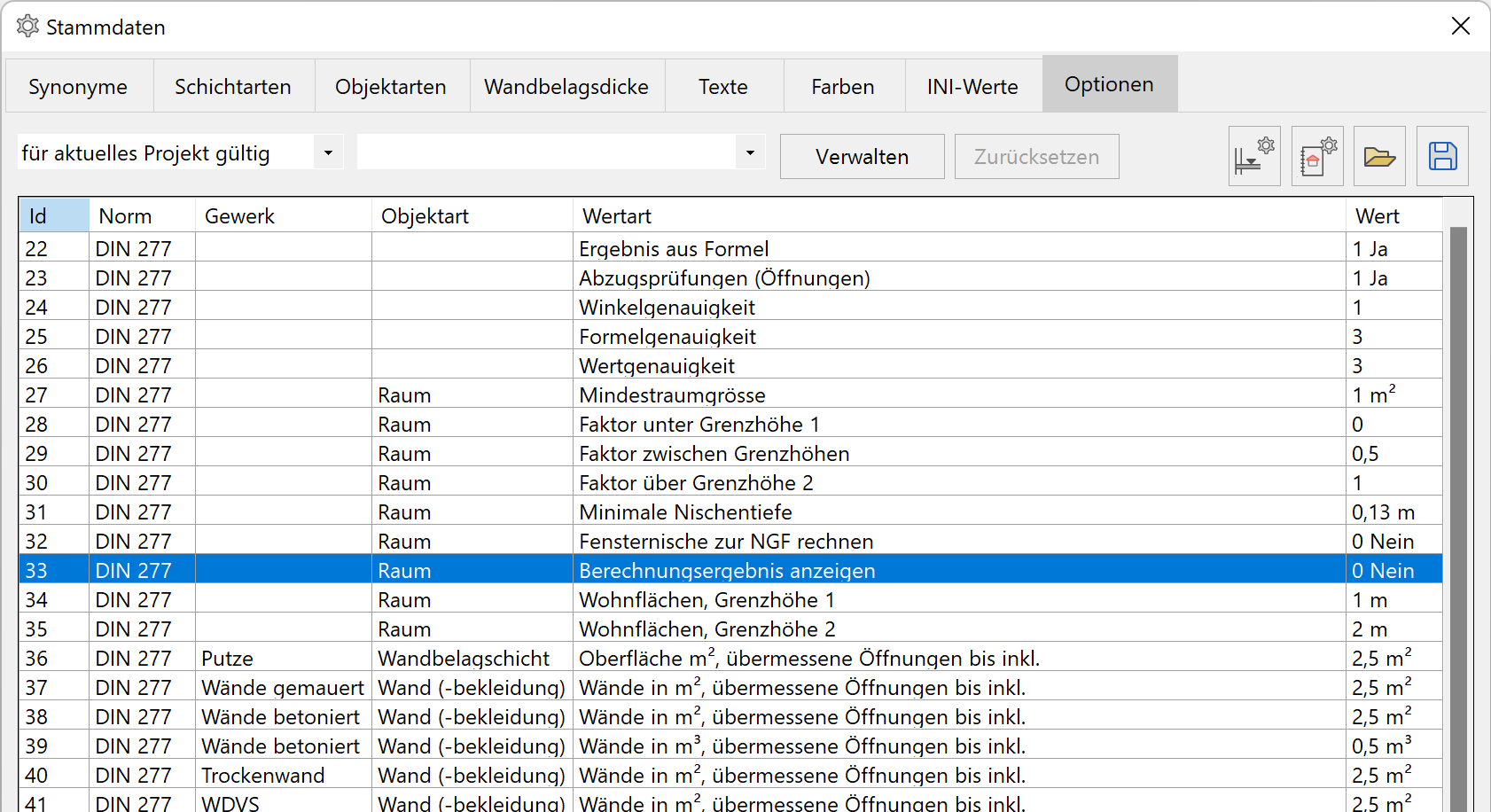
Im Register Optionen wird die Option BERECHNUNGSERGEBNIS ANZEIGEN auf 1 gestellt.
Bei der Auswertung werden neue 3D-Objekte bei den "weiteren CAD-Layer" erzeugt: Wird die Option auf 0 zurückgestellt, dann werden diese Objekte gelöscht beim nächsten Auswerten.
Diese Objekte sind nur im Drahtmodell oder im Solidmodell sichtbar. Sollen diese in einem Grundrissplan ausgegeben werden, muss vorgängig ein Hiddenline über Menü EXTRAS > HIDDENLINE gerechnet werden.
Layer Raumbegrenzungsflächen:
Horizontale und lotrechte 3D-Flächen zeigen die Begrenzungen des Raumes an. Die unteren Flächen liegen auf Höhe OK Roh Boden. Die Einstellung MAXIMALE RAUMHÖHE der Raumdefinition wird berücksichtigt.
Layer Raumbegrezungsflächen_100%:
3D-Flächen auf der Höhe des oberen Grenzwertes für die Wohnflächenberechnung.
Die Höhe ist ab OK Fertig Fussboden gerechnet.
Layer Raumbegrezungsflächen_50%:
3D-Flächen auf der Höhe des mittleren Grenzwertes für die Wohnflächenberechnung.
Die Höhe ist ab OK Fertig Fussboden gerechnet.
Layer Raumbegrezungsflächen_0%:
3D-Flächen auf der Höhe des unteren Grenzwertes für die Wohnflächenberechnung.
Die Höhe ist ab OK Fertig Fussboden gerechnet.
Layer Geschossbegrenzungsflächen:
Horizontale und lotrechte 3D-Flächen zeigen die Begrenzungen des Geschosses an. Die horizontalen Flächen liegen auf Höhe UK Roh Boden (UK Decke).